
Conseils pour obtenir des clips de la PS5 au téléphone :
Dans cet article, nous allons discuter de la façon d’obtenir des clips de la PS5 au téléphone. Des étapes/méthodes simples vous sont fournies pour le faire. Commençons la discussion.
“Obtenir des clips de la PS5 au téléphone”: partager des clips PS5 sur le téléphone
Il est assez simple et facile de capturer des captures d’écran et des vidéos sur les consoles PlayStation dans presque toutes les variantes de console PlayStation, y compris la console PlayStation 5 (PS5). Malgré les fonctionnalités de nouvelle génération de la PlayStation 5, c’était à peu près la même histoire jusqu’à présent, de toute façon. Lorsque vous jouez à un jeu sur la console PS5, vous êtes autorisé à prendre des captures d’écran ou à enregistrer une séquence vidéo de votre jeu en appuyant sur le bouton “Créer”.
Capturer votre gameplay via des images fixes ou des vidéos est facile à réaliser. Une capture d’écran est simplement une seule image capturée à partir de votre jeu qui pourrait afficher un moment de jeu impressionnant ou de votre réalisation de votre dernier trophée. D’autre part, les vidéos de gameplay capturent plusieurs minutes de séquences et agissent comme n’importe quelle autre vidéo enregistrée. Cela signifie que vous pouvez enregistrer le gameplay et montrer votre killstreak ou Warzone de votre super tour dans Rocket League.
En outre, il est assez simple et facile de partager vos captures d’écran et vos vidéos de la console PS5 sur votre téléphone/appareil mobile en utilisant le formulaire de fonctionnalité de téléchargement automatique que Sony a apporté à PlayStation et l’application mobile associée. Passons aux étapes pour effectuer cette tâche.
Comment obtenir des clips de la PS5 au téléphone ?
L’activation/l’activation de la fonction de téléchargement automatique peut fonctionner pour vous. Vous devriez vérifier si cette fonctionnalité est activée.
Comment activer la fonction de téléchargement automatique sur la console PS5 ?
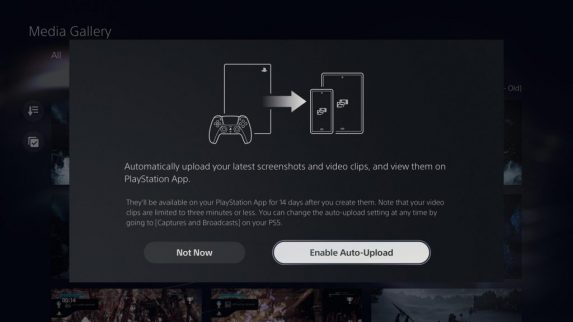
Étape 1 : Dans un premier temps, vous devez vous assurer que le logiciel système PS5 est à jour avec la dernière version et que vous disposez de la dernière application PlayStation sur votre smartphone ou votre tablette.
Étape 2 : Maintenant, sur l’écran d’accueil de la console PS5, accédez à “Galerie multimédia”
Étape 4 : Si la fonctionnalité est disponible pour vous, vous verrez immédiatement une fenêtre contextuelle sur “Galerie multimédia” vous demandant si vous souhaitez activer le téléchargement automatique. Sélectionnez “Activer le téléchargement automatique”. La fonctionnalité est maintenant disponible sur votre console
Étape 5 : Maintenant, accédez à “l’application PlayStation” sur votre téléphone ou votre tablette et si la fonctionnalité est disponible, la fenêtre contextuelle apparaîtra pour vous en informer.
Étape 6 : Accédez à “Bibliothèque de jeux” via la molette d’options en bas de l’application et vous verrez “Captures” et appuyez dessus
Étape 7 : Vous obtiendrez maintenant la même fenêtre contextuelle “Activer le téléchargement automatique” sur l’écran de votre smartphone et confirmez-la.
Étape 8 : Une fois cela fait, toutes les captures que vous créez seront désormais téléchargées sur votre application PlayStation. Vous ne pouvez obtenir que 14 jours pour télécharger vos captures sur votre appareil mobile ou les partager depuis l’application PlayStation. Après cela, ils disparaissent, les captures automatiques et la capture de trophées ne seront pas non plus téléchargées automatiquement, uniquement les captures avec le bouton DualSense Capture.
Comment activer la fonction de téléchargement automatique via les paramètres système PS5 ?
Étape 1 : Depuis l’écran d’accueil du jeu PS5, accédez à “Paramètres > Captures et diffusions” et appuyez sur “X” pour sélectionner l’option.
Étape 2 : Sélectionnez « Mise à jour automatique » et appuyez sur « X » pour activer la fonctionnalité et vos captures seront désormais automatiquement téléchargées sur l’application.
Conclusion
Je suis sûr que cet article vous a aidé à obtenir facilement des clips de la PS5 au téléphone. Vous pouvez lire et suivre nos instructions pour le faire. C’est tout. Pour toute suggestion ou question, veuillez écrire dans la zone de commentaire ci-dessous.